2024-02-03 09:33:03|京华手游网 |来源:京华手游网原创
在计算机技术日益发展的今天,操作系统的选择和使用已经成为了我们日常生活和工作中不可或缺的一部分,Windows 7旗舰版32位系统因其稳定性和兼容性强,被广大用户所青睐,如何在自己的电脑上安装Windows 7旗舰版32位系统呢?本文将为您提供详细的步骤指南。
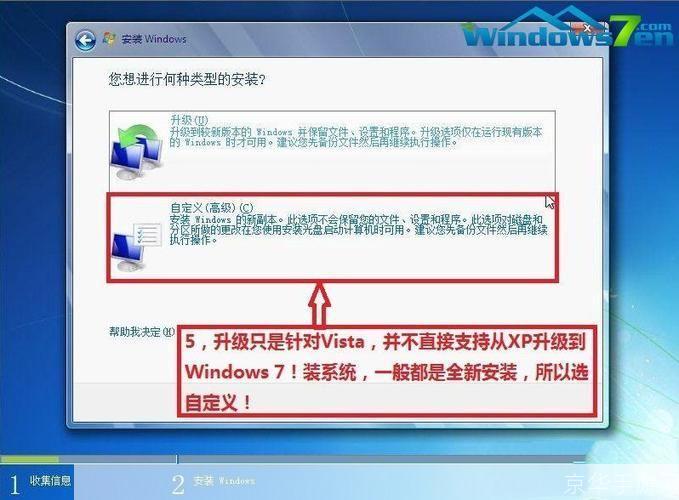
1、准备工作:您需要准备一个Windows 7旗舰版32位的安装光盘或者U盘,如果您没有,可以从互联网上下载相应的ISO镜像文件,并使用工具制作成启动盘,确保您的电脑硬件满足Windows 7的系统要求,包括处理器、内存、硬盘等。
2、设置BIOS:将制作好的启动盘插入电脑,然后重启电脑,在电脑启动的过程中,按特定的键(通常是F2、F10、F12或者Delete)进入BIOS设置,在BIOS设置中,将第一启动设备设置为您的启动盘,然后保存设置并退出。
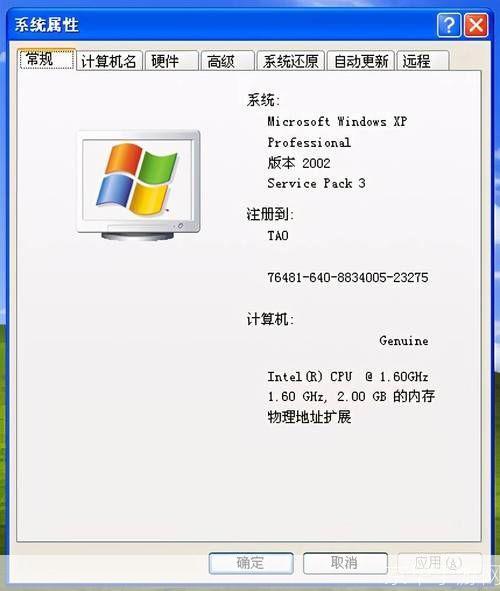
3、安装Windows 7:电脑重新启动后,会自动从启动盘启动,接下来,您将看到Windows 7的安装界面,选择“安装Windows”选项,然后按照提示进行操作。
4、选择安装类型:在安装过程中,您需要选择安装类型,如果您是首次安装Windows 7,那么应该选择“自定义(高级)”选项,如果您的电脑已经有其他操作系统,那么可以选择“自定义(高级)”或者“升级”选项。
5、分区:在选择了安装类型后,您需要对硬盘进行分区,如果您的硬盘上已经有其他操作系统和数据,那么请谨慎操作,以免丢失数据,您可以选择“新建”、“扩展”或者“删除”分区。
6、安装系统:分区完成后,Windows 7开始自动安装,这个过程可能需要一段时间,您只需要耐心等待即可。
7、设置系统:安装完成后,电脑会自动重启,接下来,您需要设置一些基本的系统信息,如语言、时区、键盘布局等,您需要创建一个管理员账户,并设置密码。
8、完成安装:设置完成后,Windows 7旗舰版32位系统就安装完成了,您可以开始使用新的操作系统了。
以上就是在32位Windows 7旗舰版上进行系统安装的详细步骤,虽然过程可能有些复杂,但只要您按照步骤一步一步来,就可以顺利完成系统的安装,如果在安装过程中遇到问题,不要慌张,可以尝试查阅相关资料或者寻求专业人士的帮助,希望本文能对您有所帮助。